Wszystkie komputery Mac, z wyjątkiem Mac Mini, mają wbudowaną kamerę internetową. Ta kamera internetowa nie jest zła pod względem rozdzielczości, ale często okazuje się, że nie jest tak imponująca, jak większość innych urządzeń Apple. W rzeczywistości dla niektórych użytkowników wbudowana kamera internetowa jest dość okropna przy słabym oświetleniu. Aby temu przeciwdziałać, użytkownicy mogą wybrać zewnętrzną kamerę internetową.

Spis treści:
Zewnętrzna kamera internetowa do FaceTime
Wbudowana kamera internetowa na komputerze Mac jest dostępna dla FaceTime. FaceTime pozostaje jedną z najbardziej imponujących usług Apple i ma sens, aby była użyteczna, kamera internetowa i wszystko inne, po wyjęciu z pudełka. To powiedziawszy, kamera na iMacu jest znacznie lepsza niż na MacBooku, ale nadal znajdziesz lepsze zewnętrzne. Możesz znaleźć dość tanie kamery internetowe do użycia w jego miejscu i uzyskać lepszy obraz.
Użyj zewnętrznej kamery internetowej do FaceTime
Aby korzystać z zewnętrznej kamery internetowej do FaceTime, musisz najpierw skonfigurować urządzenie. Kamery internetowe zazwyczaj łączą się przez port USB 2.0. Jeśli Twój Mac nie ma portu USB 2.0, do jego podłączenia potrzebny będzie konwerter lub koncentrator.

Podłącz kamerę internetową do komputera Mac. Jeśli kamera internetowa ma wskaźnik świetlny wskazujący, że jest zasilana, sprawdź, czy jest włączona.
Uwaga: kamera internetowa zazwyczaj pobiera energię z urządzenia, z którym się łączy. Używanie zewnętrznej kamery internetowej z MacBookiem, gdy jest on zasilany z baterii, spowoduje szybsze rozładowanie baterii.
Po podłączeniu kamery internetowej do komputera Mac musisz przełączyć się na nią w FaceTime.
Otwórz FaceTime.
Poczekaj, aż aplikacja połączy się z domyślną/wewnętrzną kamerą internetową.
Na pasku menu wybierz Wideo i wybierz zewnętrzną kamerę internetową z sekcji wideo.
Poczekaj, aż obraz z kamery się zaktualizuje.
Jeśli kanał nie aktualizuje się lub zawiesza się, zamknij i ponownie otwórz FaceTime.
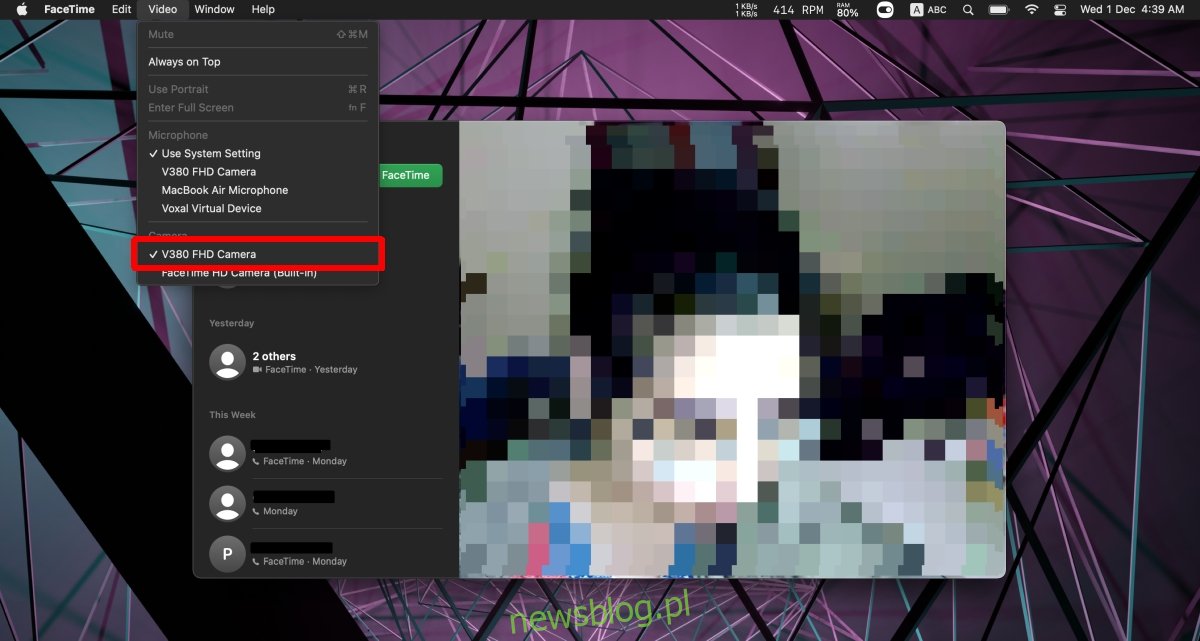
Użyj zewnętrznej kamery internetowej w innych aplikacjach – Mac
Wszystkie aplikacje, które mogą łączyć się z kamerą internetową i korzystać z niej, mają opcję wyboru używanej kamery internetowej. Musisz znaleźć ustawienia aplikacji i wybrać pod nią zewnętrzną kamerę internetową.
Z zoomem;
Kliknij ikonę koła zębatego na ekranie głównym aplikacji.
Przejdź do filmów.
Wybierz zewnętrzną kamerę internetową z listy rozwijanej.
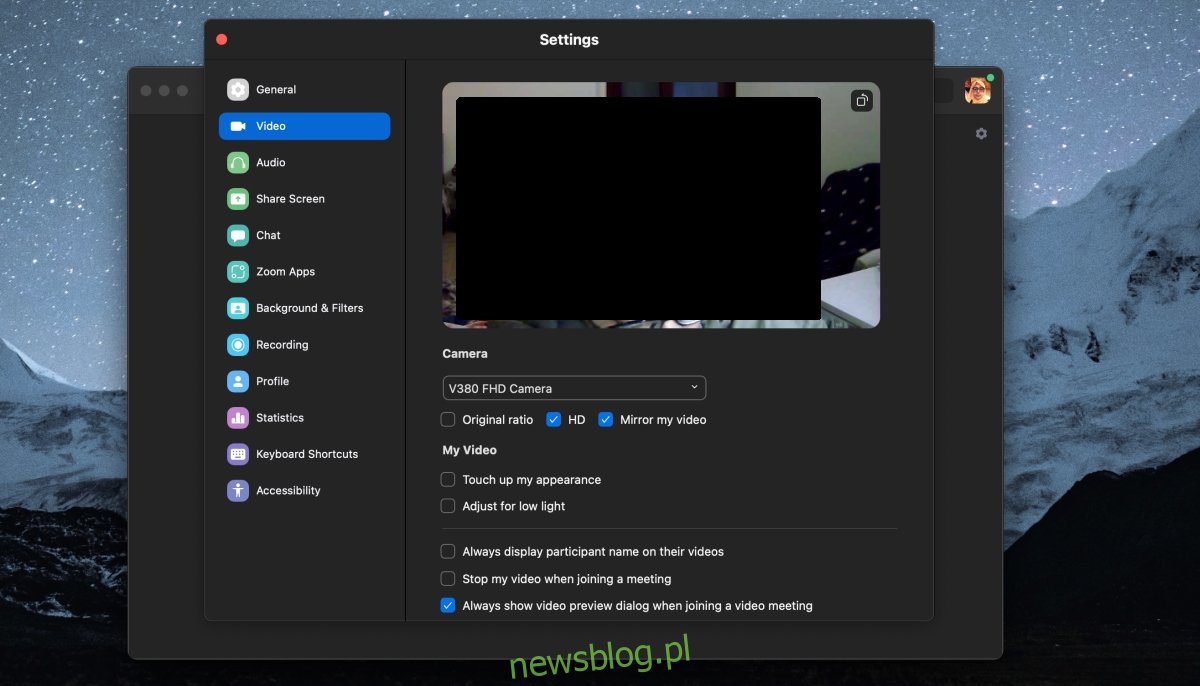
Z Google Meet;
Otwórz link do Google Meet.
Kliknij przycisk więcej opcji i wybierz Ustawienia.
Przejdź do zakładki Wideo.
Wybierz kamerę zewnętrzną z listy rozwijanej.
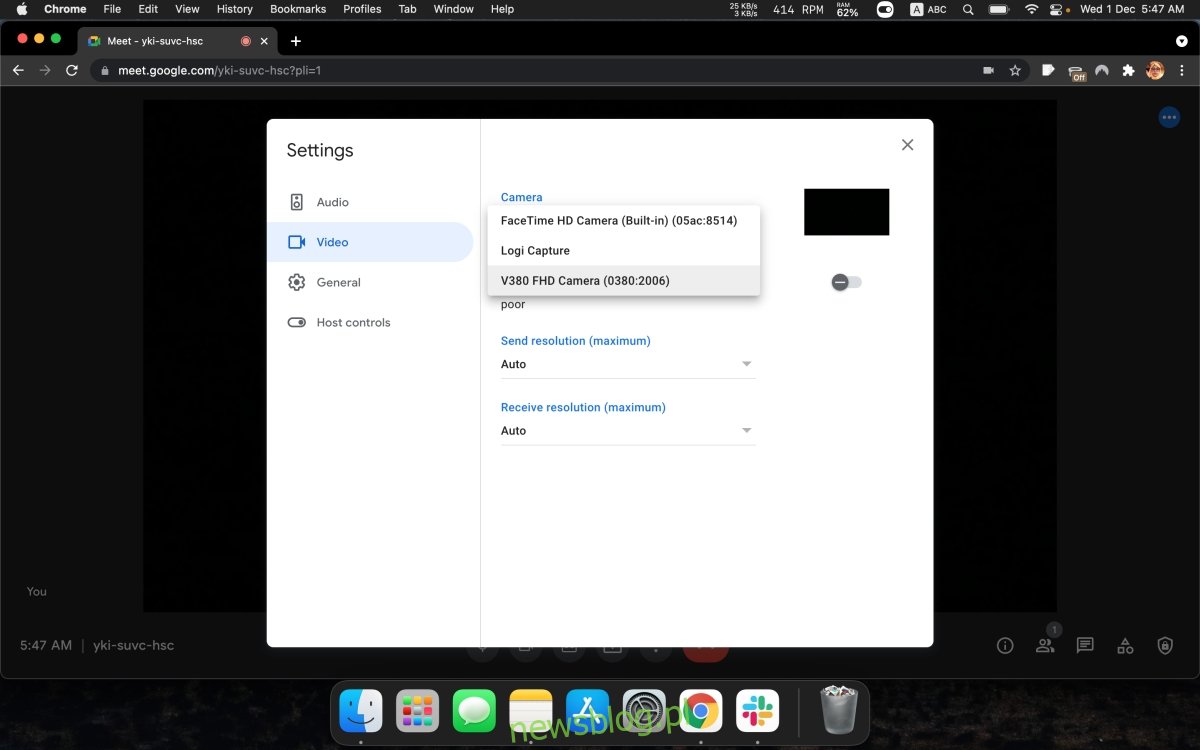
Z Microsoft Teams;
Otwórz Microsoft Teams.
Kliknij przycisk więcej opcji obok ikony swojego profilu.
Wybierz Ustawienia.
Przejdź do urządzeń.
Wybierz zewnętrzną kamerę internetową z listy rozwijanej.
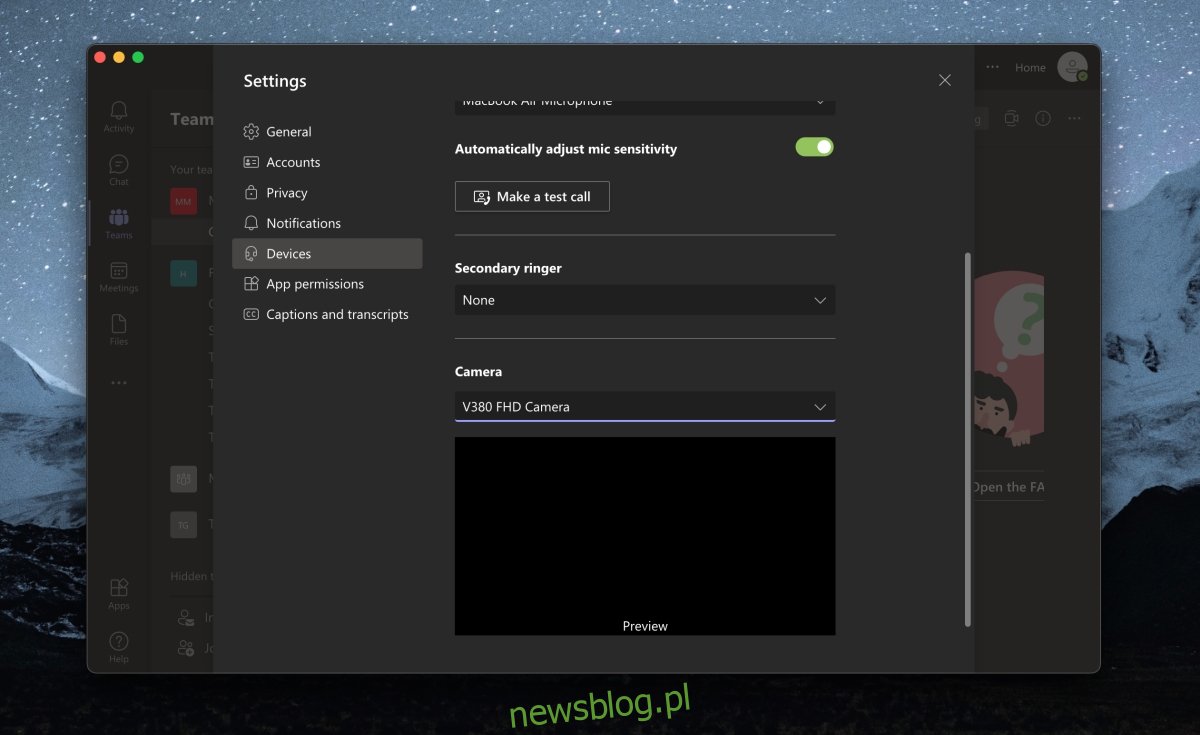
Wniosek
Kamery zewnętrzne, dobre, niekoniecznie muszą być drogie. Firma Logitech oferuje świetne, niedrogie kamery internetowe, które przewyższają niektóre standardowe kamery internetowe w większości nowoczesnych, drogich laptopów, w tym MacBooków. Mogą być trochę trudne w użyciu, jeśli stale pracujesz w podróży, ale możesz znaleźć małe, kompaktowe modele, które łatwo zabrać ze sobą.

